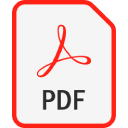
PDF-filformat
Portable Document Format
-
DeveloperAdobe Systems
-
Category
-
Popularitet3.5 (95 votes)
Hva er PDF fil?
Filer med .PDF-utvidelsen inneholder tekst- eller grafikkdokumenter, lagret i et format som er utformet for å gi overførbarhet mellom applikasjoner og plattformer. Den lagrer et flatt dokument med konstant utseende, en digital utskrift. Spesifikasjonen ble utviklet på 90-tallet av Adobe-selskapet. Den er basert på PostScript-språket. Siden 2008 er det et åpent format, definert i ISO 32000 - tidligere var det et proprietært filformat.
Nåværende implementering gjør det mulig å plassere i et dokument:
- Tekst og skrifter,
- Vector grafikk og rasterbilder,
- merknader,
- former,
- lag,
- 3D-objekter,
- Multimedia (inkludert videoinnhold)
PDF-filen kan krypteres og signeres digitalt, og det kan inneholde metadata og vedlegg. Det er en syntese av PostScript-programmeringsspråket, fontnestingssystemet og strukturell lagring av data i en enkelt fil, komprimert om nødvendig.
Teknologien bak PDF-filer
I prosessen med å lage PDF-filer, brukes disse 3 teknologiene:
- PostScript - for å generere innhold, grafikk og layout
- Systembaserte fonter som brukes i et dokument - gjør det mulig å endre dem og overføre dem sammen med dokumentene
- Strukturelt masseminnesystem - gjør det mulig å fusjonere alle elementer og eventuelt tilleggsinnhold til en enkelt fil, ved bruk av datakomprimering hvis nødvendig.
Programmer som støtter PDF filtype
Filer med suffikset PDF kan kopieres til hvilken som helst mobil enhet eller systemplattform, men det er ikke sikkert det er mulig å åpne dem ordentlig på målsystemet.
Programmer som betjener PDF-filer
 Android
Android  Windows Phone
Windows Phone Updated: 10/23/2019
Hvordan åpne en PDF-fil?
Det kan være flere årsaker til at du har problemer med å åpne PDF filer på et gitt system. På den lyse siden er de mest oppståtte problemene knyttet til Portable Document Format filer ikke komplekse. I de fleste tilfeller kan de adresseres raskt og effektivt uten hjelp fra en spesialist. Vi har utarbeidet en liste som vil hjelpe deg å løse dine problemer med PDF filer.
Trinn 1. Last ned og installer Adobe Reader
 Den vanligste årsaken til slike problemer er mangelen på riktige applikasjoner som støtter PDF filer installert på systemet. Dette problemet kan løses ved å laste ned og installere Adobe Reader eller et annet kompatibelt program, for eksempel Adobe Acrobat, Foxit Reader, Sumatra PDF. På toppen av siden kan du finne en liste som inneholder alle programmer gruppert basert på operativsystemer som støttes. Hvis du vil laste ned Adobe Reader installasjonsprogram på den sikreste måten, foreslår vi at du besøker nettstedet Adobe Systems Incorporated og laster ned fra deres offisielle depoter.
Den vanligste årsaken til slike problemer er mangelen på riktige applikasjoner som støtter PDF filer installert på systemet. Dette problemet kan løses ved å laste ned og installere Adobe Reader eller et annet kompatibelt program, for eksempel Adobe Acrobat, Foxit Reader, Sumatra PDF. På toppen av siden kan du finne en liste som inneholder alle programmer gruppert basert på operativsystemer som støttes. Hvis du vil laste ned Adobe Reader installasjonsprogram på den sikreste måten, foreslår vi at du besøker nettstedet Adobe Systems Incorporated og laster ned fra deres offisielle depoter.
Trinn 2. Oppdater Adobe Reader til den nyeste versjonen
 Hvis du allerede har Adobe Reader installert på systemene dine, og PDF-filene fremdeles ikke er åpnet ordentlig, kan du sjekke om du har den nyeste versjonen av programvaren. Det kan også hende at programvareutviklere ved å oppdatere applikasjonene sine legger til kompatibilitet med andre, nyere filformater. Dette kan være en av årsakene til at PDF filer ikke er kompatible med Adobe Reader. Den siste versjonen av Adobe Reader er bakoverkompatibel og kan håndtere filformater som støttes av eldre versjoner av programvaren.
Hvis du allerede har Adobe Reader installert på systemene dine, og PDF-filene fremdeles ikke er åpnet ordentlig, kan du sjekke om du har den nyeste versjonen av programvaren. Det kan også hende at programvareutviklere ved å oppdatere applikasjonene sine legger til kompatibilitet med andre, nyere filformater. Dette kan være en av årsakene til at PDF filer ikke er kompatible med Adobe Reader. Den siste versjonen av Adobe Reader er bakoverkompatibel og kan håndtere filformater som støttes av eldre versjoner av programvaren.
Trinn 3. Sett standardprogrammet til å åpne PDF filer til Adobe Reader
Hvis du har installert den siste versjonen av Adobe Reader, og problemet vedvarer, velger du det som standardprogram som skal brukes til å administrere PDF på enheten. Prosessen med å knytte filformater til standardapplikasjon kan variere i detaljer avhengig av plattform, men den grunnleggende prosedyren er veldig lik.

Velge førstevalgsprogram i Windows
- Hvis du klikker på PDF med høyre museknapp, vil du få en meny der du skal velge
- Velg deretter alternativet , og bruk deretter for å åpne listen over tilgjengelige applikasjoner
- For å fullføre prosessen, velg oppføringen og bruk filutforskeren for å velge installasjonsmappen Adobe Reader. Bekreft ved å merke av Bruk alltid denne appen til å åpne boksen PDF filer og klikke knappen.

Velge førstevalgsprogram i Mac OS
- Høyreklikk på filen PDF og velg
- Fortsett til delen . Hvis den er lukket, klikker du på tittelen for å få tilgang til tilgjengelige alternativer
- Velg riktig programvare og lagre innstillingene dine ved å klikke
- Hvis du fulgte de foregående trinnene, skulle en melding vises: Denne endringen vil bli brukt på alle filer med PDF forlengelse. Klikk deretter knappen for å fullføre prosessen.
Trinn 4. Kontroller at PDF ikke er feil
Skulle problemet fortsatt oppstå etter å ha fulgt trinn 1-3, må du sjekke om PDF-filen er gyldig. Det er sannsynlig at filen er ødelagt og dermed ikke kan nås.

1. PDF kan være infisert med malware - sørg for å skanne den med et antivirusverktøy.
Skulle det lykkes at PDF er infisert med et virus, kan dette være den årsaken som hindrer deg i å få tilgang til det. Det anbefales å skanne systemet for virus og malware så snart som mulig eller bruke en online antivirus-skanner. PDF-fil er infisert med skadelig programvare? Følg trinnene som antivirusprogramvaren foreslår.
2. Forsikre deg om at filen med filtypen PDF er fullstendig og feilfri
Hvis PDF-filen ble sendt til deg av noen andre, kan du be denne personen sende filen til deg på nytt. Det er mulig at filen ikke er riktig kopiert til et datalagring og er ufullstendig og derfor ikke kan åpnes. Det kan skje nedlastingsprosessen med filen PDF ble avbrutt og fildataene er mangelfulle. Last ned filen igjen fra samme kilde.
3. Sjekk om brukeren du er logget som har administratorrettigheter.
Noen filer krever forhøyet tilgangsrettighet for å åpne dem. Logg ut av din nåværende konto og logg inn på en konto med tilstrekkelige tilgangsrettigheter. Åpne deretter filen Portable Document Format.
4. Forsikre deg om at systemet har tilstrekkelige ressurser til å kjøre Adobe Reader
Operativsystemene kan merke nok ledige ressurser til å kjøre applikasjonen som støtter PDF filer. Lukk alle kjørende programmer og prøv å åpne PDF-filen.
5. Forsikre deg om at du har installert de nyeste driverne og systemoppdateringer og oppdateringer
Oppdaterte system og drivere gjør ikke bare datamaskinen din mer sikker, men kan også løse problemer med Portable Document Format-fil. Det kan være tilfelle at PDF-filene fungerer som de skal med oppdatert programvare som adresserer noen systemfeil.
Konvertering av filen PDF
Konvertering av en PDF-fil til et annet filformat
- PDF til DOC
- PDF til AZW
- PDF til AZW3
- PDF til DOCX
- PDF til DWG
- PDF til EPF
- PDF til EPS
- PDF til EPUB
- PDF til HTML
- PDF til JPEG
- PDF til JPG
- PDF til MOBI
- PDF til ODG
- PDF til TXT
- PDF til AFX
- PDF til AI
- PDF til AIT
- PDF til ART
- PDF til AVI
- PDF til AZW1
- PDF til BAY
- PDF til BM2
- PDF til CAL
- PDF til CCX
- PDF til CDR
- PDF til CDT
- PDF til CDX
- PDF til CGM
- PDF til CIN
- PDF til CMX
- PDF til CNV
- PDF til CPT
- PDF til CPX
- PDF til CV5
- PDF til CVX
- PDF til DC2
- PDF til DCM
- PDF til DIB
- PDF til DIC
- PDF til DOCHTML
- PDF til DOCM
- PDF til DOT
- PDF til DOTHTML
- PDF til DOTM
- PDF til DOTX
- PDF til DOX
- PDF til DPP
- PDF til DRW
- PDF til DWF
- PDF til ECW
- PDF til EMZ
- PDF til FAX
- PDF til FB2
- PDF til FDF
- PDF til FTS
- PDF til FXG
- PDF til GEM
- PDF til GML
- PDF til HPGL
- PDF til HTM
- PDF til HTMLZ
- PDF til ICNS
- PDF til ICO
- PDF til IDML
- PDF til IND
- PDF til INDB
- PDF til INDD
- PDF til INDT
- PDF til JFIF
- PDF til JNG
- PDF til JP2
- PDF til JPC
- PDF til JPF
- PDF til JPS
- PDF til JT
- PDF til KML
- PDF til KMZ
- PDF til LIT
- PDF til LRF
- PDF til MHT
- PDF til MID
- PDF til MIDI
- PDF til MIF
- PDF til MP3
- PDF til MSW
- PDF til MXL
- PDF til NB
- PDF til NUMBERS
- PDF til ODP
- PDF til ODT
- PDF til OFX
- PDF til OPF
- PDF til PAGES
- PDF til PCL
- PDF til PCX
- PDF til PEF
- PDF til PGM
- PDF til PICT
- PDF til PIX
- PDF til PLAN
- PDF til PLT
- PDF til PM6
- PDF til PNM
- PDF til POTX
- PDF til PPM
- PDF til PPS
- PDF til PPSX
- PDF til PPT
- PDF til PRN
- PDF til PS
- PDF til PSB
- PDF til PSDX
- PDF til PSP
- PDF til PUB
- PDF til QFX
- PDF til QIF
- PDF til QXP
- PDF til RIFF
- PDF til RTF
- PDF til SAM
- PDF til SDD
- PDF til SID
- PDF til SKF
- PDF til SLD
- PDF til SPD
- PDF til STI
- PDF til SVGZ
- PDF til SWF
- PDF til SXI
- PDF til TCR
- PDF til TEX
- PDF til TIF
- PDF til TPZ
- PDF til VSDX
- PDF til WEBP
- PDF til WMF
- PDF til WP
- PDF til WP5
- PDF til WPD
- PDF til WPS
- PDF til WPT
- PDF til WPW
- PDF til WRI
- PDF til X3D
- PDF til XAML
- PDF til XDP
- PDF til XFDF
- PDF til XPS
- PDF til XY
- PDF til X_B
- PDF til X_T
- PDF til W51
- PDF til EPT
- PDF til SNB
- PDF til BM
- PDF til 602
- PDF til PDFX
- PDF til CMV
- PDF til BEK
- PDF til IDD
- PDF til M7P
- PDF til JBG
- PDF til JPG-LARGE
- PDF til PSDT
- PDF til STL
- PDF til VCE
- PDF til PSD
- PDF til TIFF
- PDF til 3DM
- PDF til CVS
- PDF til DES
Konvertering av filer fra et annet filformat til PDF-fil
- ABS til PDF
- ABW til PDF
- ACSM til PDF
- AI til PDF
- ARF til PDF
- ASC til PDF
- AWW til PDF
- AZW til PDF
- AZW1 til PDF
- AZW3 til PDF
- BMP til PDF
- BOOK til PDF
- C4D til PDF
- CAM til PDF
- CBR til PDF
- CDR til PDF
- CGM til PDF
- CMX til PDF
- CPT til PDF
- CSV til PDF
- DB til PDF
- DBT til PDF
- DJV til PDF
- DJVU til PDF
- DOC til PDF
- DOCHTML til PDF
- DOCM til PDF
- DOCX til PDF
- DOT til PDF
- DOTHTML til PDF
- DOTM til PDF
- DOTX til PDF
- DST til PDF
- DWG til PDF
- EMZ til PDF
- ENW til PDF
- EPF til PDF
- EPS til PDF
- EPUB til PDF
- FH8 til PDF
- FXG til PDF
- GDOC til PDF
- GDRAW til PDF
- GIF til PDF
- GSHEET til PDF
- GSLIDES til PDF
- HTM til PDF
- HTML til PDF
- HTMLZ til PDF
- IBOOKS til PDF
- IDEA til PDF
- INDD til PDF
- JNT til PDF
- JPEG til PDF
- JPG til PDF
- KEY til PDF
- LDF til PDF
- LIT til PDF
- LOG til PDF
- LRF til PDF
- LWP til PDF
- MDI til PDF
- MHT til PDF
- MHTML til PDF
- MOBI til PDF
- NEF til PDF
- NOTE til PDF
- NUMBERS til PDF
- ODG til PDF
- ODM til PDF
- ODP til PDF
- ODS til PDF
- ODT til PDF
- OFX til PDF
- ONE til PDF
- ONEPKG til PDF
- OPF til PDF
- OTF til PDF
- OTS til PDF
- OXPS til PDF
- P65 til PDF
- PAGES til PDF
- PCX til PDF
- PDB til PDF
- PDS til PDF
- PEZ til PDF
- PKG til PDF
- PMD til PDF
- PNG til PDF
- PPS til PDF
- PPSX til PDF
- PPT til PDF
- PPTX til PDF
- PS til PDF
- PSA til PDF
- PSB til PDF
- PSW til PDF
- PUB til PDF
- PWD til PDF
- PWI til PDF
- PXL til PDF
- RIS til PDF
- SCM til PDF
- SKF til PDF
- SPB til PDF
- SVG til PDF
- SVGZ til PDF
- TXT til PDF
- WEBARCHIVE til PDF
- WP til PDF
- WPD til PDF
- WPS til PDF
- WPT til PDF
- XLS til PDF
- XLSX til PDF
- XML til PDF
- XPS til PDF
- XSN til PDF
- ACCDB til PDF
- ACORN til PDF
- AIT til PDF
- ALF til PDF
- APNG til PDF
- ARC til PDF
- ART til PDF
- ASCII til PDF
- ASD til PDF
- AVI til PDF
- AWG til PDF
- AZW4 til PDF
- BAY til PDF
- BBB til PDF
- BDB til PDF
- BIN til PDF
- BM2 til PDF
- BRD til PDF
- BTD til PDF
- BTW til PDF
- CAL til PDF
- CAP til PDF
- CATPART til PDF
- CATPRODUCT til PDF
- CBZ til PDF
- CCX til PDF
- CDL til PDF
- CDMZ til PDF
- CDT til PDF
- CDX til PDF
- CELTX til PDF
- CFM til PDF
- CIN til PDF
- CNV til PDF
- CPD til PDF
- CPX til PDF
- CRTX til PDF
- CV5 til PDF
- CVX til PDF
- CWK til PDF
- DBK til PDF
- DBM til PDF
- DC2 til PDF
- DCM til PDF
- DCR til PDF
- DEC til PDF
- DIB til PDF
- DIC til PDF
- DIF til PDF
- DLV til PDF
- DOX til PDF
- DPP til PDF
- DRA til PDF
- DRW til PDF
- DSF til PDF
- DWF til PDF
- DWFX til PDF
- EASM til PDF
- ECW til PDF
- EDRW til PDF
- EDX til PDF
- EIP til PDF
- EML til PDF
- ENC til PDF
- ENEX til PDF
- ET til PDF
- ETT til PDF
- EXB til PDF
- EXP til PDF
- FAX til PDF
- FB2 til PDF
- FDF til PDF
- FH til PDF
- FH10 til PDF
- FH11 til PDF
- FH9 til PDF
- FM til PDF
- FM3 til PDF
- FMP12 til PDF
- FMPSL til PDF
- FODT til PDF
- FP3 til PDF
- FP5 til PDF
- FR3 til PDF
- FTS til PDF
- GAN til PDF
- GBR til PDF
- GED til PDF
- GEM til PDF
- GGR til PDF
- GML til PDF
- GP3 til PDF
- GP4 til PDF
- GP5 til PDF
- GPX til PDF
- GRAPHML til PDF
- GTP til PDF
- GZ til PDF
- HGL til PDF
- HPG til PDF
- HPGL til PDF
- HWP til PDF
- IAM til PDF
- IBA til PDF
- ICNS til PDF
- ICO til PDF
- ICS til PDF
- IDML til PDF
- IDW til PDF
- IES til PDF
- IGES til PDF
- IGR til PDF
- IGS til PDF
- IND til PDF
- INDB til PDF
- INDT til PDF
- IPD til PDF
- IPJ til PDF
- IPT til PDF
- IQY til PDF
- IRF til PDF
- ISF til PDF
- JFIF til PDF
- JHTML til PDF
- JNG til PDF
- JP2 til PDF
- JPC til PDF
- JPF til PDF
- JPS til PDF
- JRPRINT til PDF
- JSPX til PDF
- JT til PDF
- KML til PDF
- KMZ til PDF
- LATEX til PDF
- LI3D til PDF
- LIZD til PDF
- LL til PDF
- LP2 til PDF
- LVM til PDF
- LYX til PDF
- MAX til PDF
- MCD til PDF
- MCDX til PDF
- MDB til PDF
- MDE til PDF
- MDL til PDF
- MID til PDF
- MIDI til PDF
- MIF til PDF
- MMAP til PDF
- MMP til PDF
- MNL til PDF
- MODEL til PDF
- MPD til PDF
- MPP til PDF
- MSCX til PDF
- MSCZ til PDF
- MSG til PDF
- MSO til PDF
- MSW til PDF
- MUS til PDF
- MWD til PDF
- MXL til PDF
- NB til PDF
- NBU til PDF
- NOTEBOOK til PDF
- ODC til PDF
- ODF til PDF
- OPJ til PDF
- OPX til PDF
- OTC til PDF
- OTI til PDF
- OVE til PDF
- PAGES-TEF til PDF
- PAR til PDF
- PCB til PDF
- PCL til PDF
- INP til PDF
- XMIND til PDF
- PDN til PDF
- PDO til PDF
- PEF til PDF
- PFB til PDF
- PFI til PDF
- PGM til PDF
- PICT til PDF
- PICTCLIPPING til PDF
- PIX til PDF
- PLAN til PDF
- PLT til PDF
- PM4 til PDF
- PM5 til PDF
- PM6 til PDF
- PMV til PDF
- PNM til PDF
- POBI til PDF
- POTX til PDF
- PPM til PDF
- PPSM til PDF
- PRD til PDF
- PRN til PDF
- PRS til PDF
- PRT til PDF
- PSDX til PDF
- PSP til PDF
- PUZ til PDF
- PVS til PDF
- QFX til PDF
- QIF til PDF
- QPW til PDF
- QVW til PDF
- QXD til PDF
- QXP til PDF
- QXT til PDF
- RFA til PDF
- RIFF til PDF
- RTF til PDF
- RVT til PDF
- SAM til PDF
- SAT til PDF
- SCH til PDF
- SCRIVX til PDF
- SDA til PDF
- SDD til PDF
- SDR til PDF
- SDT til PDF
- SH3D til PDF
- SIB til PDF
- SID til PDF
- SKETCH til PDF
- SLDASM til PDF
- SLDDRW til PDF
- SLDPRT til PDF
- SNAG til PDF
- SNP til PDF
- SPD til PDF
- SPO til PDF
- SPV til PDF
- SQL til PDF
- SQLITE3 til PDF
- SSI til PDF
- STC til PDF
- STEP til PDF
- STI til PDF
- STP til PDF
- SVD til PDF
- SWF til PDF
- SXC til PDF
- SXI til PDF
- SXW til PDF
- T08 til PDF
- T09 til PDF
- T10 til PDF
- T11 til PDF
- T12 til PDF
- TAX til PDF
- TAX10 til PDF
- TAX12 til PDF
- TAX2008 til PDF
- TAX2009 til PDF
- TAX2010 til PDF
- TAX2011 til PDF
- TAX2012 til PDF
- TBK til PDF
- TCR til PDF
- TCW til PDF
- TDL til PDF
- TEF til PDF
- TEX til PDF
- TEXTCLIPPING til PDF
- TIF til PDF
- TLP til PDF
- TMD til PDF
- TMV til PDF
- TPZ til PDF
- TT10 til PDF
- TT11 til PDF
- TT12 til PDF
- TXF til PDF
- UML til PDF
- UOT til PDF
- URL til PDF
- VML til PDF
- VSDX til PDF
- VSTM til PDF
- VSTX til PDF
- VSX til PDF
- WEBP til PDF
- WK1 til PDF
- WK4 til PDF
- WKS til PDF
- WMF til PDF
- WP5 til PDF
- WPW til PDF
- WRI til PDF
- X3D til PDF
- XAML til PDF
- XBK til PDF
- XCF til PDF
- XDP til PDF
- XDW til PDF
- XFD til PDF
- XFDF til PDF
- XGML til PDF
- XLK til PDF
- XLR til PDF
- XLSB til PDF
- XLT til PDF
- XMAP til PDF
- XMCD til PDF
- XMCT til PDF
- XMI til PDF
- XPR til PDF
- XY til PDF
- X_B til PDF
- X_T til PDF
- 1PE til PDF
- BIBTEX til PDF
- W51 til PDF
- NC1 til PDF
- NCZ til PDF
- VCARD til PDF
- DRWPRP til PDF
- EPT til PDF
- SNB til PDF
- TA9 til PDF
- PZF til PDF
- PRNX til PDF
- PZFX til PDF
- SGV til PDF
- PVZ til PDF
- WLS til PDF
- TT13 til PDF
- ALD4 til PDF
- TAX2013 til PDF
- BM til PDF
- 602 til PDF
- RID til PDF
- PDFX til PDF
- ECSV til PDF
- KEYNOTE til PDF
- TAX13 til PDF
- PM7 til PDF
- ZAVE til PDF
- EDW til PDF
- AB65 til PDF
- MVDX til PDF
- WTP til PDF
- AL8 til PDF
- MUSX til PDF
- T13 til PDF
- NWDB til PDF
- ALB5 til PDF
- CMV til PDF
- SHE til PDF
- S3DB til PDF
- ORIGINAL_MOBI til PDF
- PZM til PDF
- BEK til PDF
- XBD til PDF
- WKQ til PDF
- TA1 til PDF
- IDD til PDF
- ENB til PDF
- RVF til PDF
- T16 til PDF
- BDB2 til PDF
- CIW til PDF
- PDF_ til PDF
- CATDRAWING til PDF
- XMT til PDF
- WR1 til PDF
- IWB til PDF
- PPG til PDF
- XFF til PDF
- OOT til PDF
- FFDATA til PDF
- ZARGO til PDF
- ORIGINAL_EPUB til PDF
- EDDX til PDF
- PT5 til PDF
- PMX til PDF
- CLIPPING til PDF
- PFP til PDF
- SGL til PDF
- M7P til PDF
- OLF til PDF
- ADOC til PDF
- MXFD til PDF
- GOFIN til PDF
- JBG til PDF
- T65 til PDF
- AFDESIGN til PDF
- CDDZ til PDF
- EMM til PDF
- ETE til PDF
- GERBER til PDF
- GRIND til PDF
- JDM til PDF
- JPG-LARGE til PDF
- MDJ til PDF
- OA til PDF
- PSDT til PDF
- S2DB til PDF
- SH3T til PDF
- SQLITE2 til PDF
- TAX2018 til PDF
- T14 til PDF
- T15 til PDF
- T17 til PDF
- T18 til PDF
- TA2 til PDF
- TA5 til PDF
- TAX14 til PDF
- TAX17 til PDF
- TAX2014 til PDF
- TAX2015 til PDF
- TAX2016 til PDF
- TAX2017 til PDF
- TT14 til PDF
- TT15 til PDF
- TT16 til PDF
- DAE til PDF
- STL til PDF
- EXCEL til PDF
- PSD til PDF
- DBF til PDF
- CR2 til PDF
- TEXT til PDF
- PRC til PDF
- DSN til PDF
- 3DXML til PDF
- TIFF til PDF
- 3DM til PDF
- HND til PDF
- CVS til PDF
- RAW til PDF
- SRW til PDF
- SAV til PDF
- AFF til PDF
- SQLITE til PDF
- DOCMHTML til PDF
- GP til PDF
- TGF til PDF
- TPL til PDF
- LP til PDF
- MSC til PDF
- PAPER til PDF
- MM til PDF
- EMMX til PDF
- FTM til PDF
- VSD til PDF
- MST til PDF
- 123 til PDF
- ASM til PDF
- BIB til PDF
- SCR til PDF
- VDX til PDF
- VSS til PDF
- QRP til PDF
- MIND til PDF
- DES til PDF
- PM til PDF
- PTX til PDF
- EDT til PDF
- CDD til PDF
- VCE til PDF
- STD til PDF
- ABS til PDF
- ABW til PDF
- ACSM til PDF
- AI til PDF
- ARF til PDF
- ASC til PDF
- AWW til PDF
- AZW til PDF
- AZW1 til PDF
- AZW3 til PDF
- BMP til PDF
- BOOK til PDF
- C4D til PDF
- CAM til PDF
- CBR til PDF
- CDR til PDF
- CGM til PDF
- CMX til PDF
- CPT til PDF
- CSV til PDF
- DB til PDF
- DBT til PDF
- DJV til PDF
- DJVU til PDF
- DOC til PDF
- DOCHTML til PDF
- DOCM til PDF
- DOCX til PDF
- DOT til PDF
- DOTHTML til PDF
- DOTM til PDF
- DOTX til PDF
- DST til PDF
- DWG til PDF
- EMZ til PDF
- ENW til PDF
- EPF til PDF
- EPS til PDF
- EPUB til PDF
- FH8 til PDF
- FXG til PDF
- GDOC til PDF
- GDRAW til PDF
- GIF til PDF
- GSHEET til PDF
- GSLIDES til PDF
- HTM til PDF
- HTML til PDF
- HTMLZ til PDF
- IBOOKS til PDF
- IDEA til PDF
- INDD til PDF
- JNT til PDF
- JPEG til PDF
- JPG til PDF
- KEY til PDF
- LDF til PDF
- LIT til PDF
- LOG til PDF
- LRF til PDF
- LWP til PDF
- MDI til PDF
- MHT til PDF
- MHTML til PDF
- MOBI til PDF
- NEF til PDF
- NOTE til PDF
- NUMBERS til PDF
- ODG til PDF
- ODM til PDF
- ODP til PDF
- ODS til PDF
- ODT til PDF
- OFX til PDF
- ONE til PDF
- ONEPKG til PDF
- OPF til PDF
- OTF til PDF
- OTS til PDF
- OXPS til PDF
- P65 til PDF
- PAGES til PDF
- PCX til PDF
- PDB til PDF
- PDS til PDF
- PEZ til PDF
- PKG til PDF
- PMD til PDF
- PNG til PDF
- PPS til PDF
- PPSX til PDF
- PPT til PDF
- PPTX til PDF
- PS til PDF
- PSA til PDF
- PSB til PDF
- PSW til PDF
- PUB til PDF
- PWD til PDF
- PWI til PDF
- PXL til PDF
- RIS til PDF
- SCM til PDF
- SKF til PDF
- SPB til PDF
- SVG til PDF
- SVGZ til PDF
- TXT til PDF
- WEBARCHIVE til PDF
- WP til PDF
- WPD til PDF
- WPS til PDF
- WPT til PDF
- XLS til PDF
- XLSX til PDF
- XML til PDF
- XPS til PDF
- XSN til PDF
- ACCDB til PDF
- ACORN til PDF
- AIT til PDF
- ALF til PDF
- APNG til PDF
- ARC til PDF
- ART til PDF
- ASCII til PDF
- ASD til PDF
- AVI til PDF
- AWG til PDF
- AZW4 til PDF
- BAY til PDF
- BBB til PDF
- BDB til PDF
- BIN til PDF
- BM2 til PDF
- BRD til PDF
- BTD til PDF
- BTW til PDF
- CAL til PDF
- CAP til PDF
- CATPART til PDF
- CATPRODUCT til PDF
- CBZ til PDF
- CCX til PDF
- CDL til PDF
- CDMZ til PDF
- CDT til PDF
- CDX til PDF
- CELTX til PDF
- CFM til PDF
- CIN til PDF
- CNV til PDF
- CPD til PDF
- CPX til PDF
- CRTX til PDF
- CV5 til PDF
- CVX til PDF
- CWK til PDF
- DBK til PDF
- DBM til PDF
- DC2 til PDF
- DCM til PDF
- DCR til PDF
- DEC til PDF
- DIB til PDF
- DIC til PDF
- DIF til PDF
- DLV til PDF
- DOX til PDF
- DPP til PDF
- DRA til PDF
- DRW til PDF
- DSF til PDF
- DWF til PDF
- DWFX til PDF
- EASM til PDF
- ECW til PDF
- EDRW til PDF
- EDX til PDF
- EIP til PDF
- EML til PDF
- ENC til PDF
- ENEX til PDF
- ET til PDF
- ETT til PDF
- EXB til PDF
- EXP til PDF
- FAX til PDF
- FB2 til PDF
- FDF til PDF
- FH til PDF
- FH10 til PDF
- FH11 til PDF
- FH9 til PDF
- FM til PDF
- FM3 til PDF
- FMP12 til PDF
- FMPSL til PDF
- FODT til PDF
- FP3 til PDF
- FP5 til PDF
- FR3 til PDF
- FTS til PDF
- GAN til PDF
- GBR til PDF
- GED til PDF
- GEM til PDF
- GGR til PDF
- GML til PDF
- GP3 til PDF
- GP4 til PDF
- GP5 til PDF
- GPX til PDF
- GRAPHML til PDF
- GTP til PDF
- GZ til PDF
- HGL til PDF
- HPG til PDF
- HPGL til PDF
- HWP til PDF
- IAM til PDF
- IBA til PDF
- ICNS til PDF
- ICO til PDF
- ICS til PDF
- IDML til PDF
- IDW til PDF
- IES til PDF
- IGES til PDF
- IGR til PDF
- IGS til PDF
- IND til PDF
- INDB til PDF
- INDT til PDF
- IPD til PDF
- IPJ til PDF
- IPT til PDF
- IQY til PDF
- IRF til PDF
- ISF til PDF
- JFIF til PDF
- JHTML til PDF
- JNG til PDF
- JP2 til PDF
- JPC til PDF
- JPF til PDF
- JPS til PDF
- JRPRINT til PDF
- JSPX til PDF
- JT til PDF
- KML til PDF
- KMZ til PDF
- LATEX til PDF
- LI3D til PDF
- LIZD til PDF
- LL til PDF
- LP2 til PDF
- LVM til PDF
- LYX til PDF
- MAX til PDF
- MCD til PDF
- MCDX til PDF
- MDB til PDF
- MDE til PDF
- MDL til PDF
- MID til PDF
- MIDI til PDF
- MIF til PDF
- MMAP til PDF
- MMP til PDF
- MNL til PDF
- MODEL til PDF
- MPD til PDF
- MPP til PDF
- MSCX til PDF
- MSCZ til PDF
- MSG til PDF
- MSO til PDF
- MSW til PDF
- MUS til PDF
- MWD til PDF
- MXL til PDF
- NB til PDF
- NBU til PDF
- NOTEBOOK til PDF
- ODC til PDF
- ODF til PDF
- OPJ til PDF
- OPX til PDF
- OTC til PDF
- OTI til PDF
- OVE til PDF
- PAGES-TEF til PDF
- PAR til PDF
- PCB til PDF
- PCL til PDF
- INP til PDF
- XMIND til PDF
- PDN til PDF
- PDO til PDF
- PEF til PDF
- PFB til PDF
- PFI til PDF
- PGM til PDF
- PICT til PDF
- PICTCLIPPING til PDF
- PIX til PDF
- PLAN til PDF
- PLT til PDF
- PM4 til PDF
- PM5 til PDF
- PM6 til PDF
- PMV til PDF
- PNM til PDF
- POBI til PDF
- POTX til PDF
- PPM til PDF
- PPSM til PDF
- PRD til PDF
- PRN til PDF
- PRS til PDF
- PRT til PDF
- PSDX til PDF
- PSP til PDF
- PUZ til PDF
- PVS til PDF
- QFX til PDF
- QIF til PDF
- QPW til PDF
- QVW til PDF
- QXD til PDF
- QXP til PDF
- QXT til PDF
- RFA til PDF
- RIFF til PDF
- RTF til PDF
- RVT til PDF
- SAM til PDF
- SAT til PDF
- SCH til PDF
- SCRIVX til PDF
- SDA til PDF
- SDD til PDF
- SDR til PDF
- SDT til PDF
- SH3D til PDF
- SIB til PDF
- SID til PDF
- SKETCH til PDF
- SLDASM til PDF
- SLDDRW til PDF
- SLDPRT til PDF
- SNAG til PDF
- SNP til PDF
- SPD til PDF
- SPO til PDF
- SPV til PDF
- SQL til PDF
- SQLITE3 til PDF
- SSI til PDF
- STC til PDF
- STEP til PDF
- STI til PDF
- STP til PDF
- SVD til PDF
- SWF til PDF
- SXC til PDF
- SXI til PDF
- SXW til PDF
- T08 til PDF
- T09 til PDF
- T10 til PDF
- T11 til PDF
- T12 til PDF
- TAX til PDF
- TAX10 til PDF
- TAX12 til PDF
- TAX2008 til PDF
- TAX2009 til PDF
- TAX2010 til PDF
- TAX2011 til PDF
- TAX2012 til PDF
- TBK til PDF
- TCR til PDF
- TCW til PDF
- TDL til PDF
- TEF til PDF
- TEX til PDF
- TEXTCLIPPING til PDF
- TIF til PDF
- TLP til PDF
- TMD til PDF
- TMV til PDF
- TPZ til PDF
- TT10 til PDF
- TT11 til PDF
- TT12 til PDF
- TXF til PDF
- UML til PDF
- UOT til PDF
- URL til PDF
- VML til PDF
- VSDX til PDF
- VSTM til PDF
- VSTX til PDF
- VSX til PDF
- WEBP til PDF
- WK1 til PDF
- WK4 til PDF
- WKS til PDF
- WMF til PDF
- WP5 til PDF
- WPW til PDF
- WRI til PDF
- X3D til PDF
- XAML til PDF
- XBK til PDF
- XCF til PDF
- XDP til PDF
- XDW til PDF
- XFD til PDF
- XFDF til PDF
- XGML til PDF
- XLK til PDF
- XLR til PDF
- XLSB til PDF
- XLT til PDF
- XMAP til PDF
- XMCD til PDF
- XMCT til PDF
- XMI til PDF
- XPR til PDF
- XY til PDF
- X_B til PDF
- X_T til PDF
- 1PE til PDF
- BIBTEX til PDF
- W51 til PDF
- NC1 til PDF
- NCZ til PDF
- VCARD til PDF
- DRWPRP til PDF
- EPT til PDF
- SNB til PDF
- TA9 til PDF
- PZF til PDF
- PRNX til PDF
- PZFX til PDF
- SGV til PDF
- PVZ til PDF
- WLS til PDF
- TT13 til PDF
- ALD4 til PDF
- TAX2013 til PDF
- BM til PDF
- 602 til PDF
- RID til PDF
- PDFX til PDF
- ECSV til PDF
- KEYNOTE til PDF
- TAX13 til PDF
- PM7 til PDF
- ZAVE til PDF
- EDW til PDF
- AB65 til PDF
- MVDX til PDF
- WTP til PDF
- AL8 til PDF
- MUSX til PDF
- T13 til PDF
- NWDB til PDF
- ALB5 til PDF
- CMV til PDF
- SHE til PDF
- S3DB til PDF
- ORIGINAL_MOBI til PDF
- PZM til PDF
- BEK til PDF
- XBD til PDF
- WKQ til PDF
- TA1 til PDF
- IDD til PDF
- ENB til PDF
- RVF til PDF
- T16 til PDF
- BDB2 til PDF
- CIW til PDF
- PDF_ til PDF
- CATDRAWING til PDF
- XMT til PDF
- WR1 til PDF
- IWB til PDF
- PPG til PDF
- XFF til PDF
- OOT til PDF
- FFDATA til PDF
- ZARGO til PDF
- ORIGINAL_EPUB til PDF
- EDDX til PDF
- PT5 til PDF
- PMX til PDF
- CLIPPING til PDF
- PFP til PDF
- SGL til PDF
- M7P til PDF
- OLF til PDF
- ADOC til PDF
- MXFD til PDF
- GOFIN til PDF
- JBG til PDF
- T65 til PDF
- AFDESIGN til PDF
- CDDZ til PDF
- EMM til PDF
- ETE til PDF
- GERBER til PDF
- GRIND til PDF
- JDM til PDF
- JPG-LARGE til PDF
- MDJ til PDF
- OA til PDF
- PSDT til PDF
- S2DB til PDF
- SH3T til PDF
- SQLITE2 til PDF
- TAX2018 til PDF
- T14 til PDF
- T15 til PDF
- T17 til PDF
- T18 til PDF
- TA2 til PDF
- TA5 til PDF
- TAX14 til PDF
- TAX17 til PDF
- TAX2014 til PDF
- TAX2015 til PDF
- TAX2016 til PDF
- TAX2017 til PDF
- TT14 til PDF
- TT15 til PDF
- TT16 til PDF
- DAE til PDF
- STL til PDF
- EXCEL til PDF
- PSD til PDF
- DBF til PDF
- CR2 til PDF
- TEXT til PDF
- PRC til PDF
- DSN til PDF
- 3DXML til PDF
- TIFF til PDF
- 3DM til PDF
- HND til PDF
- CVS til PDF
- RAW til PDF
- SRW til PDF
- SAV til PDF
- AFF til PDF
- SQLITE til PDF
- DOCMHTML til PDF
- GP til PDF
- TGF til PDF
- TPL til PDF
- LP til PDF
- MSC til PDF
- PAPER til PDF
- MM til PDF
- EMMX til PDF
- FTM til PDF
- VSD til PDF
- MST til PDF
- 123 til PDF
- ASM til PDF
- BIB til PDF
- SCR til PDF
- VDX til PDF
- VSS til PDF
- QRP til PDF
- MIND til PDF
- DES til PDF
- PM til PDF
- PTX til PDF
- EDT til PDF
- CDD til PDF
- VCE til PDF
- STD til PDF
Vil du hjelpe?
Hvis du har tilleggsopplysninger om filtypen PDF, vil vi sette stor pris hvis du deler dem med brukerne våre. Benytt deg av skjemaet som befinner seg her og send oss opplysninger som du har om filtypen PDF.

 Windows
Windows 














 MAC OS
MAC OS 

 Linux
Linux 

 iOS
iOS 


